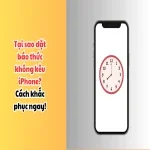Tìm hiểu sao lưu iPhone là gì và cách thực hiện đúng cách
Sao lưu iPhone là gì? Đây là quá trình sao chép và lưu trữ dữ liệu quan trọng trên iPhone để đảm bảo an toàn và dễ dàng khôi phục khi cần. Việc này giúp bảo vệ danh bạ, tin nhắn, ảnh, video và cài đặt cá nhân trong trường hợp máy bị hư hỏng, mất mát hoặc cần nâng cấp. Trong bài viết này, Thành Trung Mobile sẽ hướng dẫn bạn cách sao lưu iPhone đúng cách, đảm bảo dữ liệu luôn an toàn và sẵn sàng khi cần khôi phục.
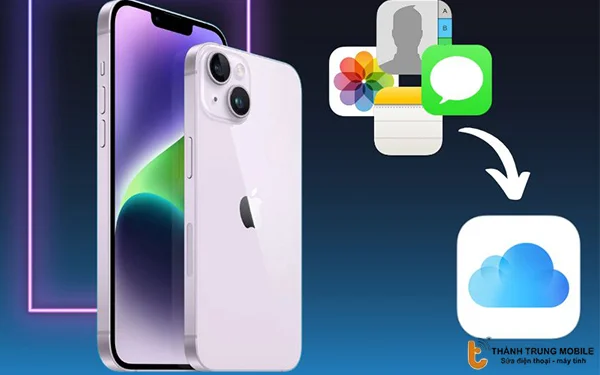
Sao lưu iPhone là gì?
Sao lưu iPhone là quá trình sao chép và lưu trữ dữ liệu từ thiết bị để bảo vệ thông tin cá nhân và khôi phục khi cần thiết. Quá trình này đặc biệt hữu ích trong trường hợp máy bị lỗi, cần nâng cấp iOS hoặc đổi sang thiết bị mới. iPhone chưa được sao lưu là gì? Điều này nghĩa là dữ liệu của bạn chưa được bảo vệ đầy đủ trước các sự cố tiềm tàng.
Dữ liệu được sao lưu bao gồm:
- Ảnh, video
- Danh bạ, tin nhắn, ghi chú
- Cài đặt hệ thống
- Ứng dụng và dữ liệu trong ứng dụng
- Lịch sử cuộc gọi và lưu lượng truy cập
Lợi ích của việc sao lưu iPhone
Việc sao lưu Apple iPhone chưa sao lưu là gì? Khi bạn chưa sao lưu iPhone, mọi dữ liệu có thể bị mất mát khi gặp sự cố. Dưới đây là các lợi ích chính của việc sao lưu iPhone:
- Bảo vệ dữ liệu cá nhân: Tránh mất mát dữ liệu khi iPhone hỏng, bị mất hoặc lâu không sử dụng.
- Dễ dàng chuyển sang iPhone mới: Khi mua máy mới, người dùng có thể nhanh chóng chếp lại máy mà không cần cài đặt từ đầu.
- Khôi phục nhanh chóng: Giúp hạn chế thiệt hại khi iPhone bị hỏng phần mềm hoặc lâu ngày không sử dụng.
Các cách sao lưu iPhone hiện nay
Việc sao lưu iPhone có thể được thực hiện theo hai phương pháp chính: tự động sao lưu iCloud hoặc sao lưu bằng iTunes/Finder. Mỗi phương pháp có những ưu điểm riêng, tùy thuộc vào nhu cầu và điều kiện của người dùng.
Sao lưu bằng iCloud
iCloud là dịch vụ lưu trữ đám mây của Apple, cho phép người dùng sao lưu dữ liệu iPhone mà không cần kết nối với máy tính. Khi bật tính năng này, iPhone sẽ tự động sao lưu iCloud khi có kết nối Wi-Fi, thiết bị đang sạc và màn hình khóa.
Lợi ích của sao lưu iCloud:
Lợi ích sao lưu iCloud là gì sao lưu trên iPhone là gì? Dưới đây là những lợi ích đó.
- Tự động sao lưu hàng ngày mà không cần thao tác thủ công.
- Dữ liệu được lưu trữ an toàn trên đám mây của Apple, có thể khôi phục ở bất kỳ đâu chỉ cần có kết nối mạng.
- Không cần kết nối máy tính, tiện lợi cho người dùng di động.
- Miễn phí 5GB dung lượng đầu tiên, có thể nâng cấp lên các gói iCloud+ để có thêm dung lượng lưu trữ (50GB, 200GB, 2TB…).
Hướng dẫn sao lưu bằng iCloud:
- Mở Cài đặt trên iPhone.
- Nhấn vào Tên tài khoản Apple ID (ở đầu màn hình).
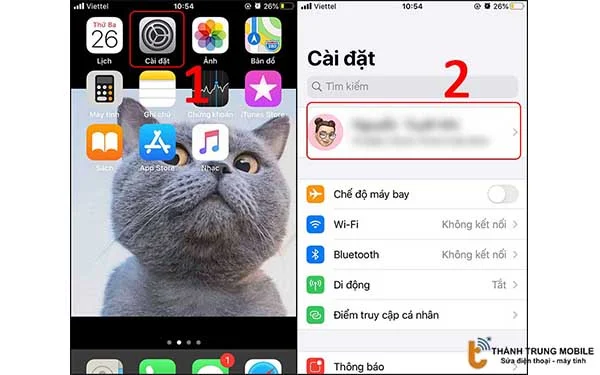
- Chọn iCloud > Sao lưu iCloud.
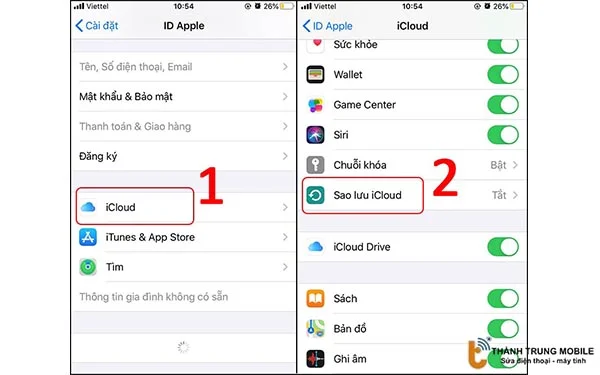
- Bật Sao lưu iCloud và nhấn Sao lưu ngay bây giờ để tạo bản sao lưu mới.
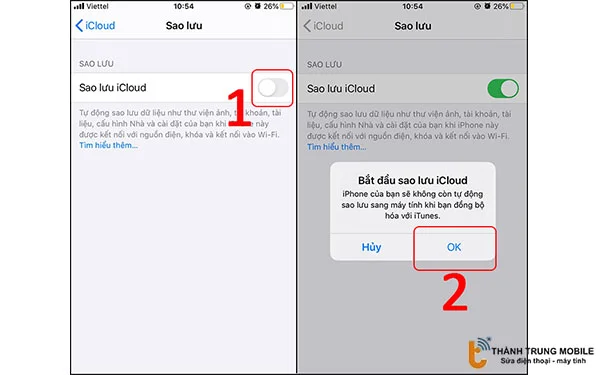
Sao lưu bằng iTunes (Windows) hoặc Finder (Mac)
Nếu muốn tạo bản sao lưu đầy đủ hơn, bao gồm cả dữ liệu ứng dụng, sao lưu bằng iTunes hoặc Finder là lựa chọn phù hợp. Tuy nhiên, phương pháp này yêu cầu kết nối iPhone với máy tính bằng cáp USB.
Lợi ích của sao lưu iTunes/Finder:
- Sao lưu toàn bộ dữ liệu, kể cả dữ liệu ứng dụng, file lớn và cài đặt hệ thống.
- Không giới hạn dung lượng, chỉ phụ thuộc vào ổ cứng của máy tính.
- Có thể mã hóa bản sao lưu để bảo vệ thông tin cá nhân, bao gồm mật khẩu và dữ liệu sức khỏe.
Hướng dẫn sao lưu bằng iTunes/Finder:
- Kết nối iPhone với máy tính bằng cáp USB.
- Trên Windows hoặc macOS Mojave trở xuống: Mở iTunes.
- Trên macOS Catalina trở lên: Mở Finder.
- Chọn Thiết bị iPhone của bạn từ danh sách bên trái.
- Trong mục Sao lưu, chọn Sao lưu ngay bây giờ.
- (Tùy chọn) Chọn Mã hóa bản sao lưu nếu muốn bảo vệ thông tin cá nhân.
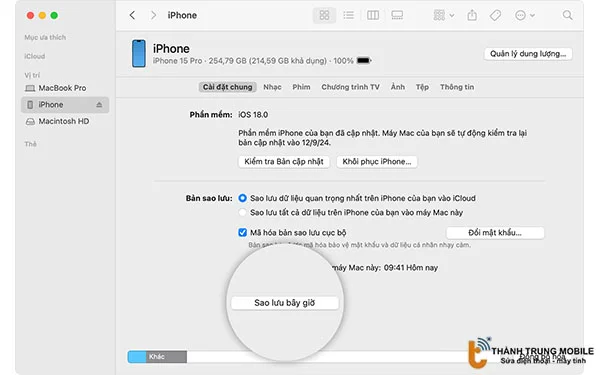
So sánh hai cách sao lưu
Mỗi phương pháp có ưu nhược điểm riêng, bảng dưới đây giúp bạn dễ dàng lựa chọn phương án phù hợp:
| Tiêu chí | iCloud | iTunes/Finder |
|---|---|---|
| Cần máy tính? | ❌ Không | ✅ Có |
| Sao lưu tự động? | ✅ Có | ❌ Không |
| Dung lượng miễn phí | 5GB | Không giới hạn |
| Mức độ đầy đủ dữ liệu | Tốt | Rất đầy đủ |
| Bảo mật dữ liệu | Trung bình | Cao (có thể mã hóa) |
| Phù hợp với ai? | Người dùng cơ bản | Người cần sao lưu chi tiết |
Nếu bạn muốn sao lưu nhanh, tiện lợi và không cần dùng máy tính, iCloud là lựa chọn phù hợp. Ngược lại, nếu bạn cần sao lưu toàn bộ dữ liệu, không giới hạn dung lượng và bảo mật cao hơn, thì iTunes/Finder là phương án tốt hơn.
Tìm hiểu các bài viết về mẹo và thủ thuật liên quan dữ liệu iPhone qua các bài viết dưới đây:
- iCloud là gì và có những tính năng nổi bật nào?
- iPhone 7 báo chưa được sao lưu phải làm thế nào?
- Sao lưu danh bạ iPhone vào iCloud theo cách đơn giản nhất
- Các bước tiến hành đồng bộ hóa iPhone với iCloud
- 5 cách chuyển dữ liệu từ iPhone cũ sang iPhone mới nhanh nhất
- Tệp trên iPhone: Hướng dẫn sử dụng, lưu trữ, chia sẻ và bảo vệ hiệu quả
- Mua thêm dung lượng iCloud cho iPhone như thế nào?
Cách kiểm tra iPhone đã sao lưu chưa
Kiểm tra xem iPhone của bạn đã được sao lưu hay chưa là một bước quan trọng để đảm bảo dữ liệu luôn an toàn. Bạn có thể thực hiện theo hai cách sau:
Kiểm tra sao lưu iPhone bằng iCloud
iCloud cho phép sao lưu tự động khi iPhone được kết nối Wi-Fi và đang sạc pin. Để kiểm tra bản sao lưu gần nhất trên iCloud, hãy thực hiện các bước sau:
- Mở Cài đặt trên iPhone.
- Nhấn vào Tên tài khoản Apple ID của bạn ở đầu màn hình.
- Chọn iCloud > Sao lưu iCloud.
- Xem thời gian Lần sao lưu cuối cùng để biết bản sao lưu gần đây nhất.
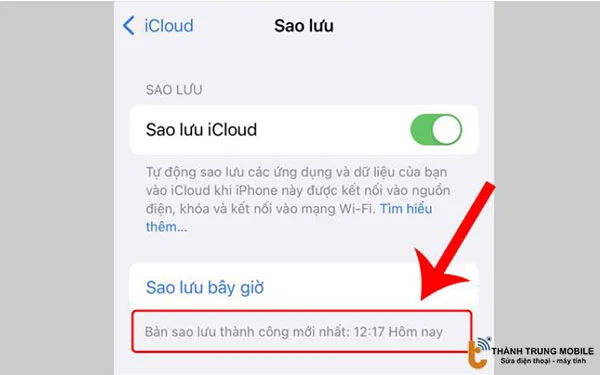
Nếu chưa có bản sao lưu nào hoặc sao lưu quá lâu, hãy nhấn Sao lưu ngay bây giờ để đảm bảo dữ liệu được cập nhật.
Kiểm tra sao lưu iPhone bằng iTunes (Windows) hoặc Finder (Mac)
Nếu bạn sử dụng máy tính để sao lưu iPhone qua iTunes (Windows) hoặc Finder (Mac), hãy làm theo các bước sau để kiểm tra:
- Kết nối iPhone với máy tính bằng cáp USB.
- Mở iTunes (trên Windows hoặc macOS Mojave trở xuống) hoặc Finder (trên macOS Catalina trở lên).
- Chọn thiết bị iPhone của bạn từ danh sách bên trái.
- Trong mục Bản sao lưu, tìm dòng Lần sao lưu cuối cùng (Latest Backup) để xem ngày giờ sao lưu gần nhất.
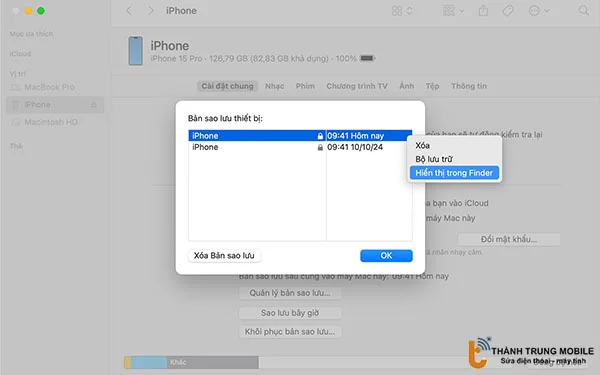
Nếu không có bản sao lưu hoặc bản sao lưu quá cũ, bạn nên thực hiện sao lưu mới để tránh mất dữ liệu quan trọng.
Câu hỏi thường gặp (FAQ)
Dưới đây là một số thắc mắc phổ biến về sao lưu iPhone và câu trả lời chi tiết giúp bạn hiểu rõ hơn về quá trình này.
1. Sao lưu iPhone có làm mất dữ liệu không?
Không. Khi sao lưu, iPhone chỉ tạo một bản sao dữ liệu hiện có mà không ảnh hưởng hay xóa bất kỳ thông tin nào trên thiết bị. Bạn có thể yên tâm thực hiện mà không lo mất dữ liệu.
2. Nếu dung lượng iCloud không đủ thì có sao lưu thành công không?
Không. Nếu dung lượng iCloud bị đầy, quá trình sao lưu sẽ không thể tiếp tục. Để giải quyết, bạn có thể xóa bớt dữ liệu không cần thiết hoặc nâng cấp lên gói iCloud+ với dung lượng lớn hơn.
3. Có thể sao lưu chọn lọc một số dữ liệu nhất định không?
Có, nhưng tùy theo phương pháp sao lưu:
- Với iCloud, bạn có thể vào Cài đặt > Tên của bạn > iCloud để bật/tắt từng loại dữ liệu muốn sao lưu.
- Với iTunes/Finder, bạn chỉ có thể sao lưu toàn bộ thiết bị mà không chọn lọc từng phần dữ liệu riêng lẻ.
4. Sao lưu iCloud có lưu ảnh, tin nhắn Zalo, Messenger không?
Không trực tiếp. iCloud chỉ sao lưu ảnh nếu bạn bật iCloud Photos, còn tin nhắn chỉ lưu được iMessage. Đối với Zalo, Messenger, bạn cần sử dụng tính năng sao lưu riêng của từng ứng dụng để bảo đảm dữ liệu không bị mất.
Kết luận
Việc sao lưu dữ liệu trên iPhone hay iPad là bước cần thiết để bảo vệ thông tin cá nhân và tránh rủi ro không mong muốn. Bạn có thể chọn sao lưu iCloud iPhone để tiện lợi và nhanh chóng hoặc sử dụng iTunes/Finder để có bản sao lưu chi tiết hơn. Hãy kiểm tra sao lưu định kỳ để đảm bảo mọi dữ liệu quan trọng của bạn luôn được an toàn!
Đừng chờ đến khi mất dữ liệu mới lo lắng! Hãy thực hiện sao lưu ngay hôm nay để bảo vệ thông tin quan trọng của bạn. Nếu bạn chưa biết cách thao tác hoặc cần hỗ trợ, hãy đến Thành Trung Mobile để được tư vấn chi tiết. Mong rằng bạn đã biết sao lưu iPhone là gì và tại sao nó quan trọng – hãy hành động ngay để bảo vệ dữ liệu của bạn!